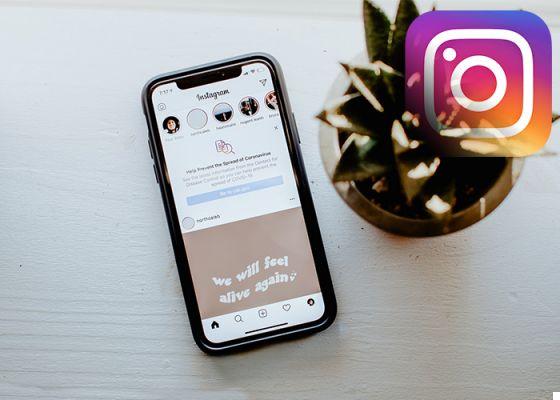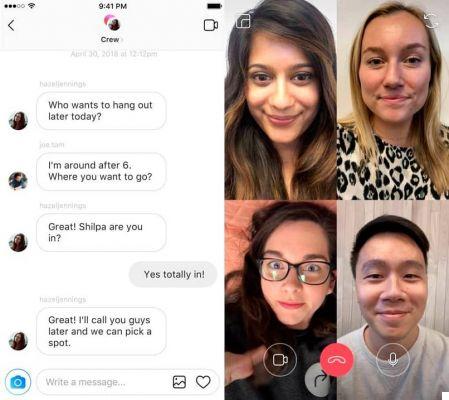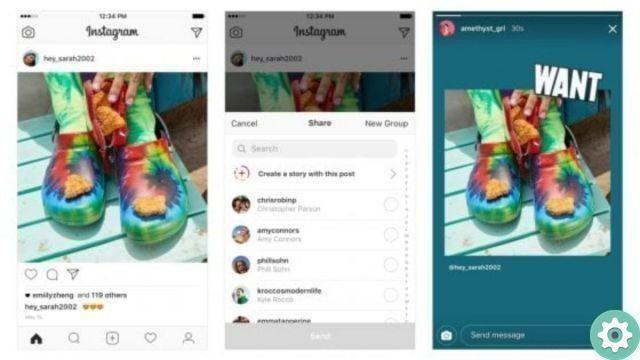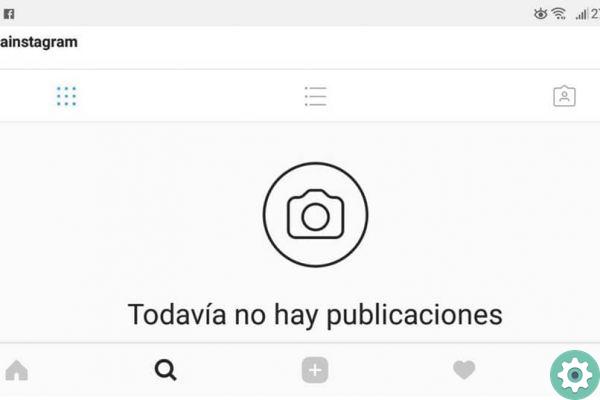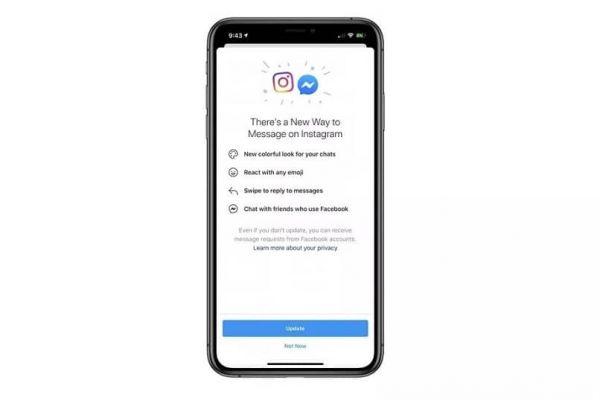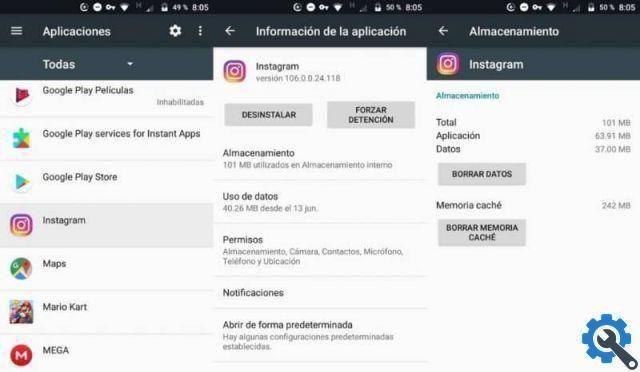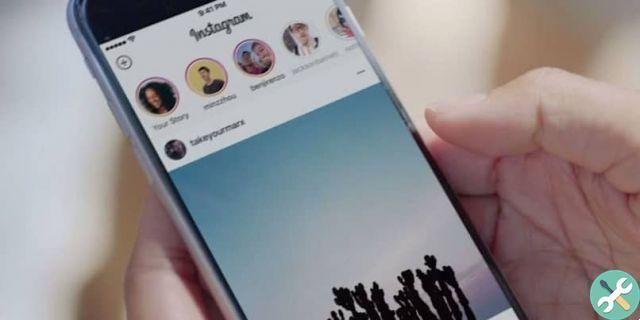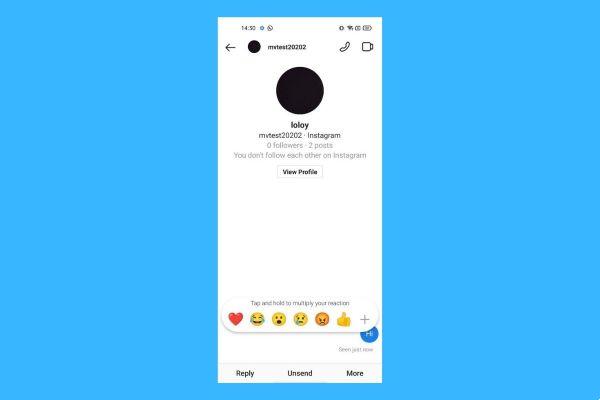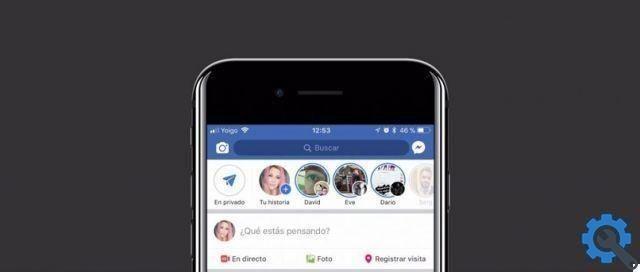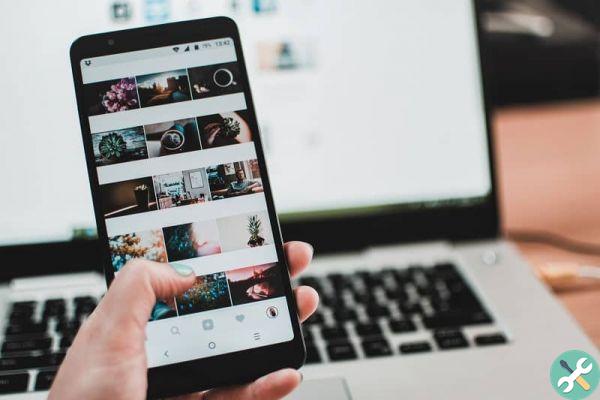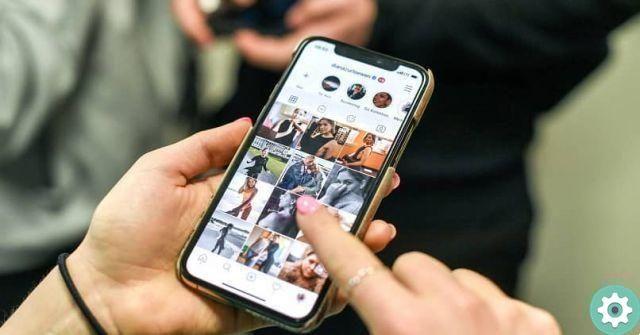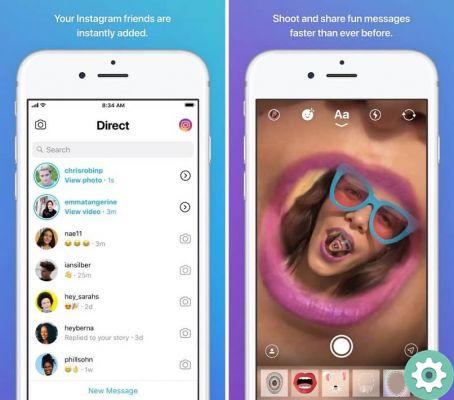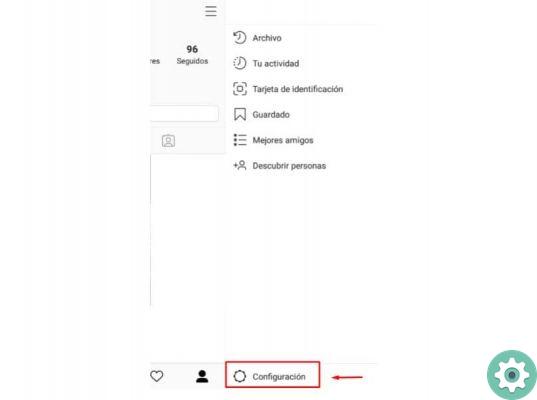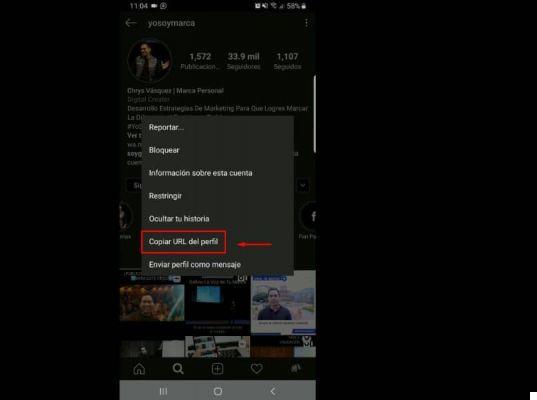Bien sûr, tous ces outils Instagram, leurs concepteurs les mettent à jour tout le temps, ils proposent également de nouvelles options aux utilisateurs pour faire des choses différentes et ingénieuses.
Pour chaque photo que vous avez sur Instagram, vous pouvez appliquer l'une des différentes fonctions que nous avons mentionnées précédemment, c'est pourquoi ce réseau social est devenu si largement utilisé dans le monde avec plus de 1.000 XNUMX millions d'utilisateurs actifs.
Les filtres utilisés sur Instagram sont nombreux et peuvent apporter des modifications importantes aux photos ou aux vidéos. Avec ceux-ci, nous pouvons des couleurs rétro, vous pouvez également leur donner un look nostalgique ou le rendre stylé. esprit vintage et bien d'autres.
Bien sûr, il arrive parfois qu'avec le temps, il y ait des photos que nous n'aimons plus ou des photos avec des personnes que nous ne voyons même plus en ce moment, maintenant nous voulons supprimer ces photos. La question est: comment supprimer toutes ces photos ?
Nous vous expliquerons ce que vous devez faire pour vous débarrasser de toutes ces photos dont vous ne voulez plus.
Étapes pour supprimer des photos de votre compte Instagram depuis votre mobile
Comme depuis un mobile, c'est le moyen le plus courant d'utiliser ce réseaux sociaux, vous devez suivre les étapes que nous vous donnerons ci-dessous pour supprimer des photos sur Instagram.
1 étape
Accédez à Instagram depuis votre smartphone.
2 étape
Entrez votre profil d'utilisateur.
Pass 3
Lorsque vous êtes dans le Votre compte, toutes vos données sont affichées, il y a aussi toutes les photos que vous avez publiées. Vous allez maintenant localiser la photo que vous souhaitez supprimer de vos messages.
Pass 4
Avec la photo sélectionnée, allez en haut à droite de l'écran, appuyez là où se trouvent les trois points.
Pass 5
Après avoir appuyé sur un menu apparaît, c'est là que vous verrez "supprimer" et appuyez dessus.
Pass 7
Il apparaît sur l'écran de confirmation demandant, appuyez sur Supprimer, puis vous supprimerez la photo de votre compte.
Comment supprimer les photos de votre compte Instagram de votre ordinateur ?

Parfois, de nombreux utilisateurs préfèrent accéder à leur compte Instagram depuis leur ordinateur, nous allons maintenant vous expliquer comment supprimer des photos étape par étape.
Avant d'avoir toutes les fonctions et aussi supprimer des photos vous devez télécharger un émulateur Android pour votre ordinateur, vous pouvez télécharger gratuitement la dernière version de BlueStacks pour PC.
Après l'avoir téléchargé et installé, accédez à l'application Instagram. Rappelez-vous toutes les étapes que vous suivrez avec le emulatore De votre ordinateur:
1 étape
Lorsque vous êtes prêt, connectez-vous à votre compte Instagram à partir de l'émulateur sur votre ordinateur.
2 étape
Ici, vous démarrez la section depuis votre ordinateur en saisissant vos données.
Pass 3
Allez maintenant sur l'icône de votre profil en bas à gauche de l'écran.
Pass 4
Le nombre de vos abonnés apparaîtra immédiatement, ainsi que ceux que vous suivez, ainsi que vos publications.
Pass 5
Dans votre publication, choisissez celle que vous souhaitez supprimer.
Pass 6
Lorsque vous l'avez à l'écran, allez sur les trois points qui se trouvent en haut à droite, appuyez dessus.
Pass 7
Vous verrez certaines options que les marques éliminent.
Pass 8
Ici, il vous demande de confirmer que si vous souhaitez supprimer cette photo, appuyez sur Supprimer et vous aurez la photo supprimée.
Désormais, si vous souhaitez supprimer plusieurs photos, vous devez répéter le même processus, Instagram ne vous permet pas de supprimer plusieurs photos en même temps. Si vous voulez apprendre d'autres choses sur Instagram vous pouvez visiter cette section et trouver de l'aide supplémentaire.
BalisesInstagram